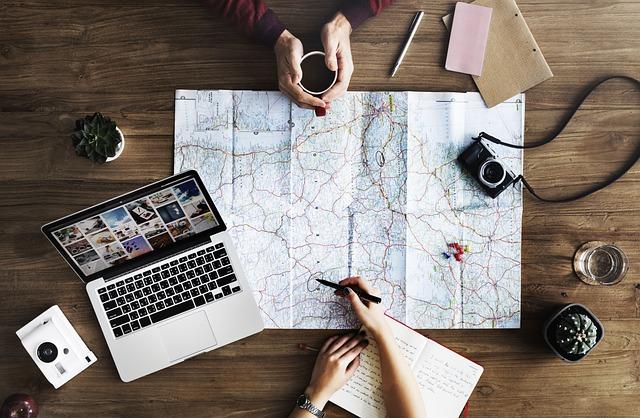在现代社会,表格处理是办公和日常生活中不可或缺的技能之一。MicrosoftExcel作为表格处理的佼佼者,提供了丰富多样的功能,以满足用户的各种需求。本文将围绕在表格里怎么换行这一问题,为您详细介绍如何在Excel中轻松实现内容排版,帮助您提升工作效率。
一、为什么要换行
在表格中换行主要是为了提高内容的可读性,使表格更加美观、清晰。以下几种情况,您可能需要考虑换行
1.单元格内容过长,影响表格的整体美观;
2.需要突出显示某个部分,使其更加醒目;
3.按照特定的格式要求,需要对内容进行分段显示。
二、换行方法及操作步骤
1.使用快捷键
在Excel中,您可以使用快捷键实现快速换行。具体操作如下
(1)选中需要换行的单元格;
(2)按住Alt键,然后按Enter键,即可实现换行。
2.使用菜单栏
如果您不习惯使用快捷键,也可以通过菜单栏进行换行操作。具体步骤如下
(2)在菜单栏中找到开始选项卡;
(3)在对齐组中,点击换行按钮,即可实现换行。
3.使用单元格格式
除了以上两种方法,您还可以通过设置单元格格式来实现换行。具体操作如下
(3)在单元格格式组中,点击格式按钮;
(4)在弹出的菜单中,选择单元格格式;
(5)在对齐选项卡中,勾选自动换行复选框;
(6)点击确定按钮,完成设置。
三、注意事项
1.换行后的单元格内容可能会超出表格边界,此时您可以通过调整列宽或行高来适应内容;
2.在某些情况下,换行可能影响表格的整体布局,请根据实际情况进行调整;
3.如果表格中含有公式,换行操作可能会影响公式的计算结果,请在操作前进行备份。
四、总结
本文详细介绍了在Excel中实现换行的多种方法,帮助您轻松应对表格排版问题。掌握这些技巧,不仅可以提高工作效率,还能使表格更加美观、易读。在实际操作中,请根据需求灵活运用,不断提升自己的表格处理能力。
(本文共计1000字,仅供参考。)